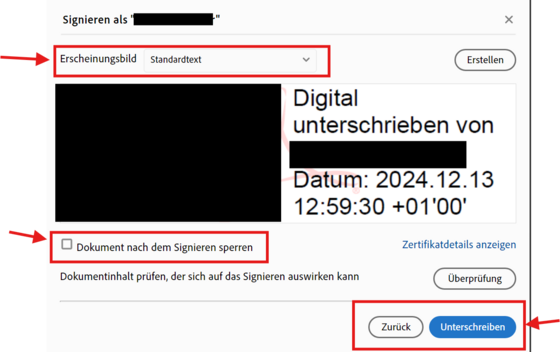Benutzerberatung und Geräteausleihe: neue Öffnungszeiten ab 02.02.2026
Benutzerberatung und Geräteausleihe: neue Öffnungszeiten ab 02.02.2026
Zugriff genehmigen
Beim erstmaligen Signieren müssen Sie eventuell dem Acrobat Reader DC erlauben, auf den privaten Schlüssel der persönlichen Nutzerzertifikate zuzugreifen. Bestätigen Sie mit „Zulassen“.
Signatur und Dokument sperren
Vorschau öffnen:
Das Vorschaufenster erscheint.
Wählen Sie „Standardtext“ als Erscheinungsbild.
Option „Dokument sperren“ beachten:
Diese Option nur auswählen, wenn Sie der letzte Unterzeichner sind. Danach ist das Dokument nicht mehr editierbar.
Dokument signieren:
Starten Sie die Signierung durch Klick auf „Unterschreiben“.